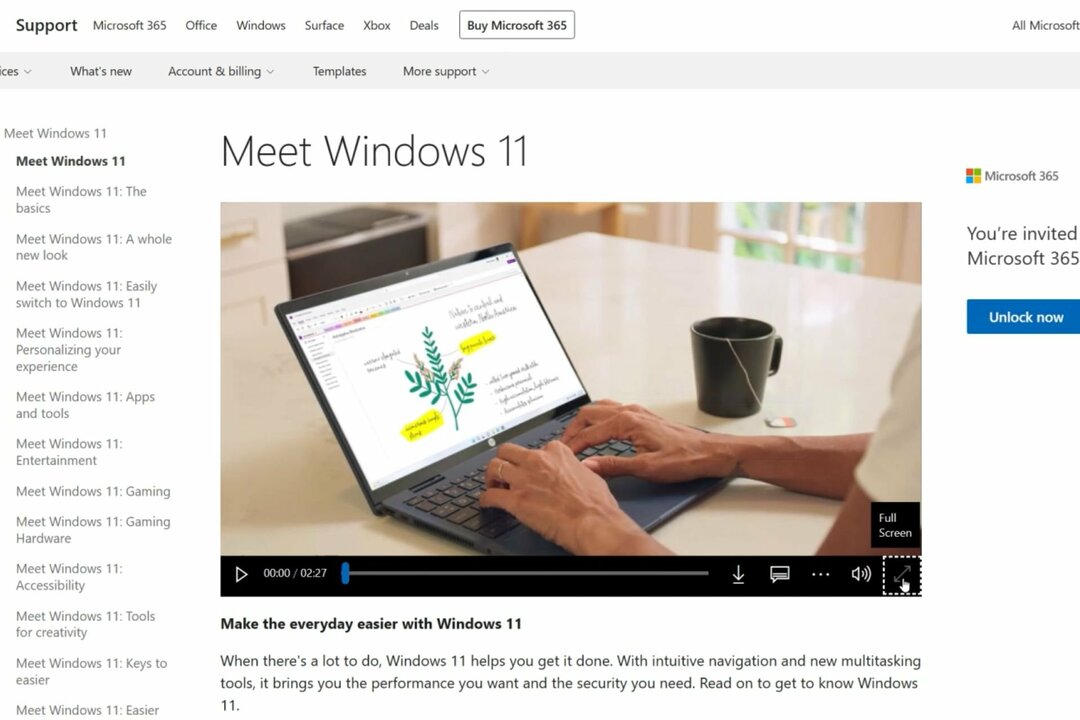L'esecuzione dello strumento di risoluzione dei problemi di aggiornamento è una soluzione efficace
- L'errore di aggiornamento di Windows 0x80004002 impedirà al computer di completare gli aggiornamenti del sistema operativo.
- Infezioni da malware o virus e file di sistema danneggiati sono spesso cause probabili.
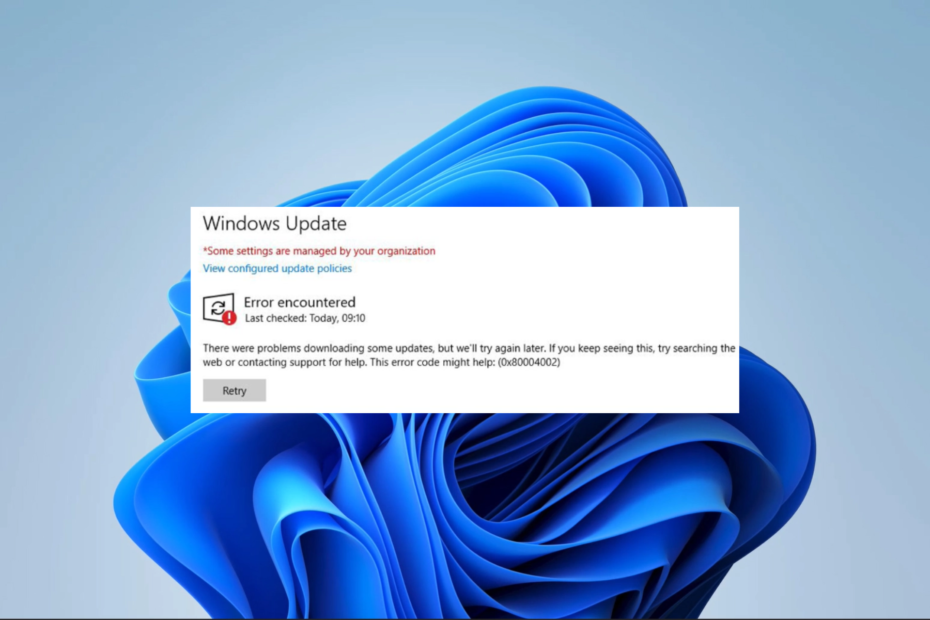
XINSTALLARE CLICCANDO SUL FILE DI DOWNLOAD
Gli errori di aggiornamento di Windows possono essere fastidiosi! Con Fortect, eliminerai gli errori causati da file mancanti o danneggiati dopo un aggiornamento. L'utilità mantiene un repository delle versioni originali dei file di sistema di Windows e utilizza un algoritmo inverso per sostituire quelli danneggiati con quelli buoni.
- Scarica Fortect e installalo sul tuo computer.
- Avvia il processo di scansione dello strumento per cercare file corrotti che sono la fonte dei problemi.
- Fare clic con il tasto destro su Avvia riparazione per risolvere problemi di sicurezza e prestazioni del computer.
- Fortect è stato scaricato da 0 lettori questo mese.
Aggiornamenti di Windows sono un processo vitale del sistema operativo in quanto introducono funzionalità e patch per mantenere il sistema operativo in esecuzione correttamente. Tuttavia, errori come 0x80004002 possono interrompere il processo.
Questo codice di errore è associato ad alcuni messaggi come Impossibile modificare lo stato dello stato di installazione 0x80004002, E errore di download - 0x80004002 Windows 11. Lo risolviamo in questa guida.
Qual è l'errore di aggiornamento di Windows 0x80004002?
Questo è un codice di errore standard che indica che c'è un problema con il processo di aggiornamento. Dall'interazione con i lettori, deduciamo che uno dei seguenti spesso lo attiva:
- Corruzione del file – Utenti Windows con file di aggiornamento di Windows corrotti o incompleti probabilmente riscontrerà l'errore.
- Problemi di connettività di rete – Cattiva connessione a Internet causerà problemi durante gli aggiornamenti e attiverà alcuni errori.
- Problemi di registro – Per alcuni utenti del sistema operativo, risulta da un registro danneggiato o corrotto.
- Infezioni da malware o virus – È noto che i virus informatici alterano il normale funzionamento dei processi e spesso causano errori di aggiornamento.
Cerchiamo ora di esplorare le migliori soluzioni se riscontri un problema di aggiornamento.
Come posso correggere l'errore di aggiornamento di Windows 0x80004002?
Prima di entrare nelle nostre soluzioni principali, suggeriamo le seguenti soluzioni alternative:
- Disabilita il tuo antivirus – L'antivirus è essenziale per la sicurezza, soprattutto online, ma se utilizzi soluzioni di terze parti, potrebbero essere molto restrittive e attivare l'errore, quindi disabilitalo temporaneamente.
- Riavvia il dispositivo – Un riavvio risolve efficacemente i micro glitch, quindi dovresti provare questa opzione.
- Controlla la tua connessione Internet – Se disponi di una connessione Internet lenta, passa a una soluzione cablata o più veloce.
Se le pre-correzioni di cui sopra non funzionano, passa alle soluzioni più elaborate di seguito.
1. Esegui lo strumento di risoluzione dei problemi di Windows Update
- Premere finestre + IO per aprire il Impostazioni app.
- Nel riquadro di sinistra, fare clic su Sistema, quindi scorrere verso il basso e fare clic su Risoluzione dei problemi nel riquadro di destra.
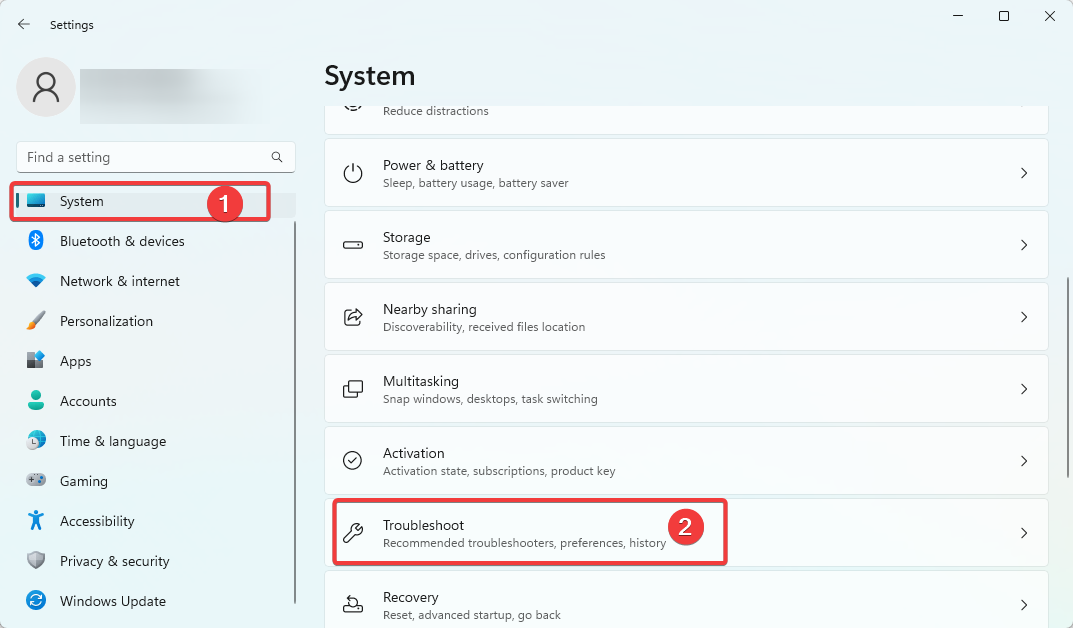
- Selezionare Altri strumenti per la risoluzione dei problemi.
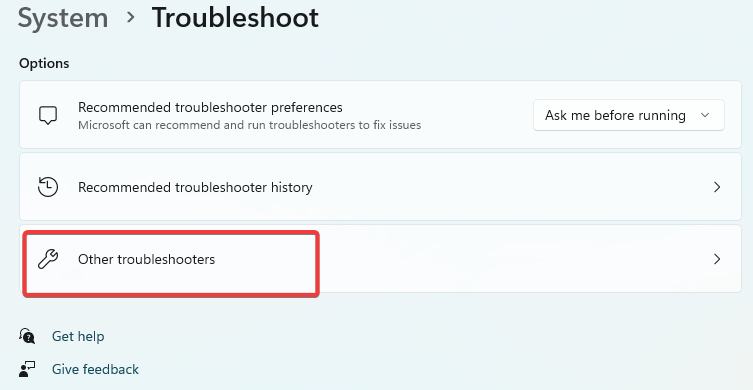
- Clicca su Correre di fronte a aggiornamento Windows.
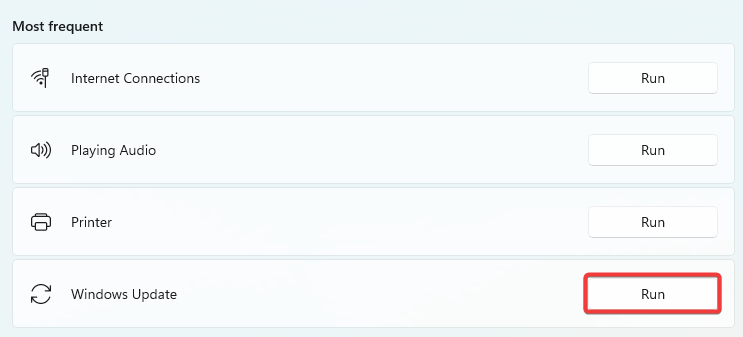
- Verificare che abbia corretto l'errore 0x80004002.
2. Aggiorna i tuoi driver
- Fare clic con il tasto destro sul Inizio menu e selezionare Gestore dispositivi.
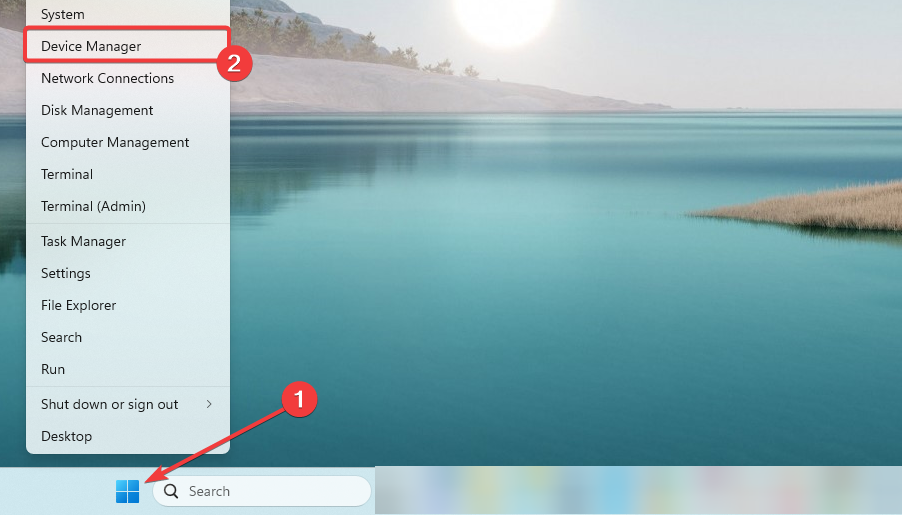
- Espandi qualsiasi categoria con app obsolete (di solito avrà un badge giallo), fai clic con il pulsante destro del mouse sul driver e fai clic Aggiorna dispositivo.
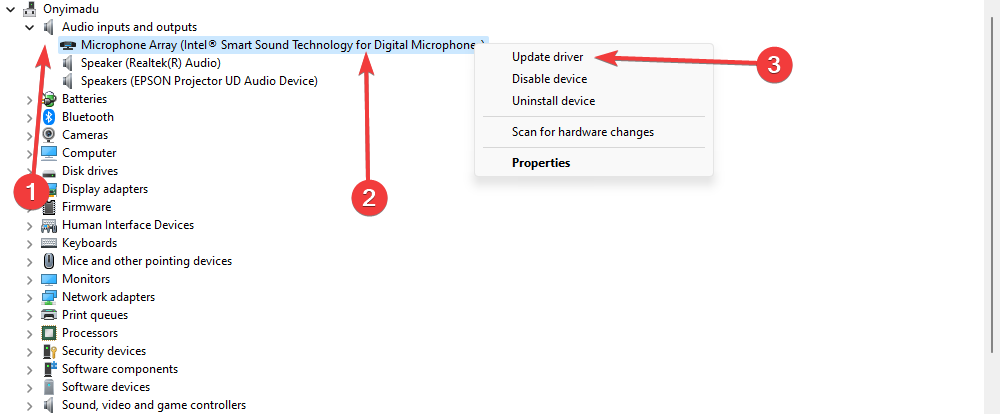
- Clic Cerca automaticamente gli aggiornamenti.

- Attendi che il driver si aggiorni automaticamente e ripeti i passaggi per qualsiasi driver obsoleto.
- Riprova il processo di aggiornamento.
Inoltre, è più efficiente eseguire attività di aggiornamento dei driver utilizzando il supporto dedicato di uno strumento efficace.
Con questa soluzione, è probabile che esegua la scansione del PC alla ricerca di driver obsoleti o mancanti e li aggiorni di conseguenza senza causare altri problemi di sistema.
⇒ Ottieni DriverFix
3. Ripristina i componenti di Windows Update
- Premere finestre + R, tipo cmd, e colpisci Ctrl + Spostare + accedere per aprire un prompt dei comandi con privilegi elevati.

- Inserisci gli script qui sotto, colpendo accedere dopo ognuno.
net stop wuauservnet stop cryptSvcbit di arresto nettinet stop msserver
- Premere finestre + E, vai ai percorsi sottostanti ed elimina il contenuto di tutte le cartelle.
C:\Windows\System32\catroot2C:\Windows\SoftwareDistribution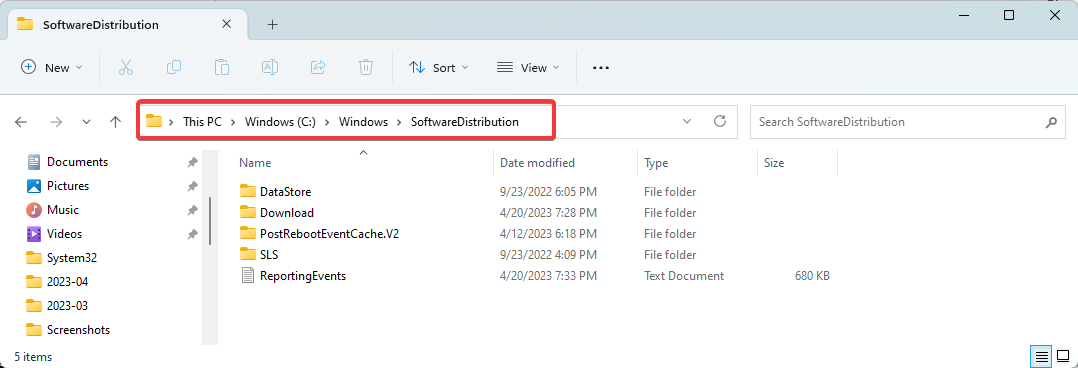
- Apri di nuovo un prompt dei comandi con privilegi elevati e riavvia i servizi interrotti inserendo gli script seguenti e premendo accedere dopo ognuno.
inizio netto wuauservnetstart cryptSvcbit di inizio retenet start msserver
- Riavvia il computer e verifica che l'errore 0x80004002 sia stato risolto.
- Correzione: codice di errore dei criteri di conformità del dispositivo 0xfde9
- Errore TVAPP 00100 su Xfinity: 3 modi per risolverlo
- 0x00000044 Errore BSoD: cause e come risolverlo
- 0x80d03801 Errore di Microsoft Store: come risolverlo
- Correzione: 0x80073d13 Errore Xbox Game Pass
4. Ripara i file danneggiati
- Premere finestre + R, tipo cmd, e colpisci Ctrl + Spostare + accedere per aprire un prompt dei comandi con privilegi elevati.

- Digita lo script qui sotto e premi accedere.
sfc /scannow
- Attendi il completamento della scansione, quindi inserisci gli script di seguito, premendo accedere dopo ognuno.
DISM /Online /Cleanup-Image /CheckHealthDISM /Online /Cleanup-Image /ScanHealthDISM /Online /Cleanup-Image /RestoreHealth
- Riavvia il tuo computer.
Questo è tutto per questo articolo. La maggior parte dei nostri lettori ha avuto successo utilizzando le soluzioni che raccomandiamo. Nota che mentre tutte le correzioni potrebbero non funzionare per te, dovresti provare ciò che sembra più applicabile alla tua situazione.
Contattaci nella sezione commenti qui sotto e dicci cosa ha funzionato per te.
Hai ancora problemi?
SPONSORIZZATO
Se i suggerimenti di cui sopra non hanno risolto il tuo problema, il tuo computer potrebbe riscontrare problemi di Windows più gravi. Ti suggeriamo di scegliere una soluzione all-in-one come Fortit per risolvere i problemi in modo efficiente. Dopo l'installazione, basta fare clic su Visualizza e correggi pulsante e quindi premere Avvia riparazione.